
Aomei Partition Assistant.
Prvý program pre rozšírenie C Disk nazývaný Aomei Assistant. Existuje niekoľko dôvodov, prečo je na tomto mieste. Najdôležitejšou vecou je, že pre nekomerčné použitie sa rozširuje bezplatne, a preto po inštalácii nebudete mať žiadne ťažkosti a môžete komunikovať so všetkými funkciami. Druhým dôvodom je široká škála nástrojov, ktoré pomôžu užívateľom vykonávať prakticky akékoľvek kroky s oddielmi pevných diskov. V Aomei Partition Asistent, ešte viac k dispozícii na vykonávanie operácií, a nie v štandardnom operačnom systéme pre prácu s diskami, takže sa stane jeho úplnou náhradou.
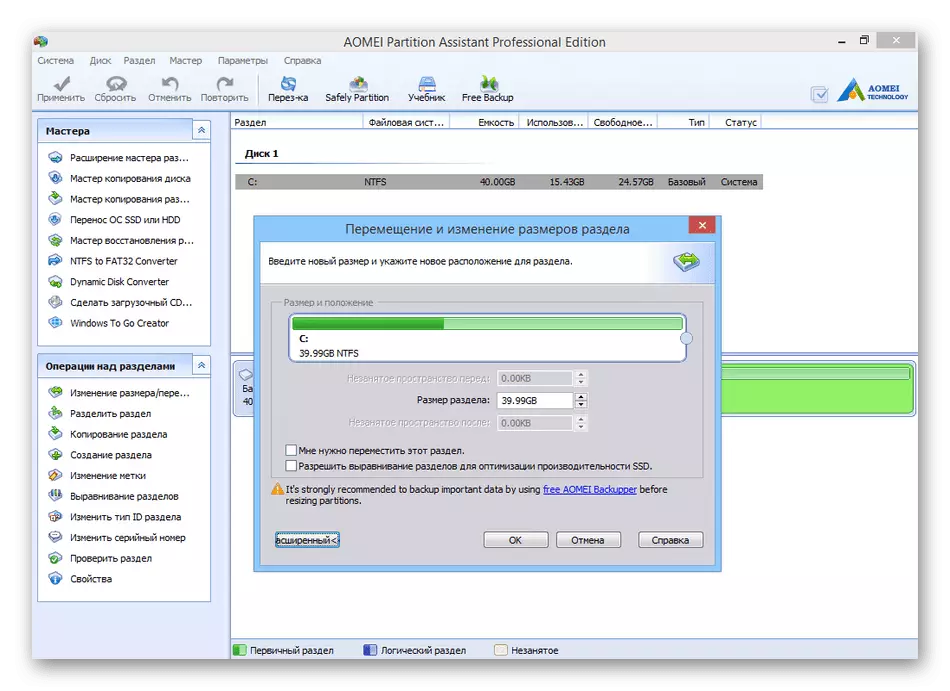
Pokiaľ ide o priame rozšírenie oddielov pevného disku, vrátane systému C, potom v Aomei Partition Assistant, môže byť doslova pre niekoľko jednoduchých krokov. V prípade potreby oddeľte určité množstvo gigabajtov z iného oddielu, potom zadajte požadovaný objem a rozbaliť ho na úkor voľného miesta. Zostáva len uplatniť zmeny v poradí, aby jeden spracovanie programu automaticky vykonali všetky úlohy. So zvyškom funkčnosti Aomei Partition Assistant, odporúčame prečítať v samostatnom preskúmaní na našich webových stránkach podľa nižšie uvedeného nižšie.
Sprievodca minititoolom.
Minitool Partition Sprievodca je trochu podobný funkčnosti a vzhľadu na predchádzajúcom zástupcovi, ale má svoje vlastné zvláštnosti, ktoré tento softvér prideľujú okrem iných podobných riešení. Začnime s tým, že tento nástroj je tiež distribuovaný pre nekomerčné použitie, a v tejto verzii nenájdete žiadne obmedzenia týkajúce sa možností. Implementoval všetko, čo môže byť potrebný obyčajnou osobou pri práci s časťami vstavaného alebo externého pohonu, resp. Rozšíriť alebo komprimovať objem tu tiež vypracovať bez akýchkoľvek ťažkostí.

Z funkcií prítomných v Sprievodcovi oddielu Minitool by som chcel spomenúť modul, ktorý otestuje povrch disku pre chyby. To umožní zistiť, či existujú nejaké problémy s obsahom čítania. Nachádza sa v sekcii s inými operáciami, kde nájdete a nástroje na obnovenie oddielov, nakladače a konverzie MBR v GPT.
Na našich stránkach existuje samostatná inštrukcia o rozšírení oddielu pevného disku, kde proces sa práve uvažuje príkladom Minitool Partition Sprievodcu. Ak máte záujem o tento postup, ale neviete, ako manuálne rozšíriť miesto na disku, odporúčame vám oboznámiť sa s touto podrobnou príručkou, kliknutím na odkaz nižšie.
Prečítajte si viac: Rozšírenie objemu s Minitool Partition Wizard
Riaditeľ disku Acronis.
Riaditeľ disku Acronis je jedným z najznámejších programov na správu pevných diskov s obrovskou sadou rôznych možností. S týmto riešením môžete vytvárať logické oddiely, kopírovať ich, presunúť, vymazať a, samozrejme, rozšíriť miesto na disku. "Zobrazenie súborov" vám umožňuje zoznámiť sa so štruktúrou pevného disku pomocou vstavaného prehliadača. Prostredníctvom programu disku Disk Acronis môžete defragmentovať HDD, optimalizovať jeho prevádzku, ako aj kontrolu rôznych chýb.

Hlavnou nevýhodou tohto zástupcu je platená distribúcia, hoci je celkom logické, že vývojári žiadajú o peniaze na takúto úroveň. Na oficiálnej webovej stránke na stiahnutie je k dispozícii plne rušivé skúšobné verzie riaditeľa disku Acronis. V ňom môžete komunikovať so všetkými prítomnými funkciami, ale s jedným obmedzením - veľkosť oddielov pevného disku, pre ktoré budú vykonané zmeny by nemali prekročiť 10 gigabajtov. Nič vám však nezabraňuje zvýrazneniu priestoru vytvorením hlasitosti prostredníctvom systémových nástrojov na testovanie programu a rozhodnúť, či by sa mal zakúpiť za nepretržité používanie.
Máme článok venovaný analýze pravidiel používania riaditeľa programu Acronis. Tento materiál bude veľmi užitočný pre začiatočníkov používateľov, ktorí sa práve začali oboznámiť s riešeniami tejto úrovne tretích strán. Článok si môžete prečítať kliknutím na odkaz nižšie.
Prečítajte si viac: Ako používať program disku Acronis
Easeus Partition Master.
Nasledujúci tematický program sa nazýva Maseus Partition Master. Užívateľ v ňom nájde všetko, o čom sme už hovorili v obvyklej implementácii. Ak venujete pozornosť obrázku nižšie, potom si všimnite, že aj rozhranie má najpodobnejší na predchádzajúce analógy. Jednou z výhod Easeus Partition Master je prítomnosť majstrov, ktoré umožňujú rýchlejší a jednoduchý režim vyrovnať sa s rôznymi úlohami. Všimnite si však, že sprievodca, ktorý zjednodušuje rozšírenie HDD sekcií, bohužiaľ, ešte nie je tu. Ak potrebujete zvýšiť hlasitosť logického objemu C, môžete stlačiť iné časti alebo používať voľné miesto výberom príslušnej možnosti na ľavej table.

Okrem toho je k dispozícii samotná časť na premiestnenie do inej oblasti, napríklad ak sú v súčasnom mieste rozbité pixely, alebo niektoré problémy s čítaním alebo nahrávaním súborov. Ďalšia jedinečná funkcia dostupná v Easeus Partition Master vám umožňuje vytvoriť zavádzací flash disk alebo disk nastavením základných parametrov pre tento. Dodá ho užívateľa od potreby používať ďalší softvér, najmä v prípadoch, keď tento nástroj už získal a chce použiť všetky svoje schopnosti. Nižšie nájdete odkaz na prevzatie skúšobnej verzie Maseus Master a podrobné popisy všetkých svojich položiek.
EASSOS ROKTÍVNY.
Počiatočná destinácia EASSOS Dievčatko bola zobrazená na displeji podrobných informácií o stave prepojených médií, ale v budúcnosti vývojári pridali ďalšie možnosti tým, že toto riešenie pre multifunkčné. Medzi týmito slávnymi je prostriedok na zmenu veľkosti zvoleného logického objemu. Keď otvoríte sprievodcu rozšírením, uvidíte, ktorý priestor je k dispozícii na použitie a manuálne nastaviť prídavný objem. Zároveň sa na obrazovke okamžite objaví prvý a posledný sektor zakotvený za touto sekciou, ktorý vám umožní nezávisle obísť rozbité fragmenty a iné nepracujúce oblasti pevného disku.
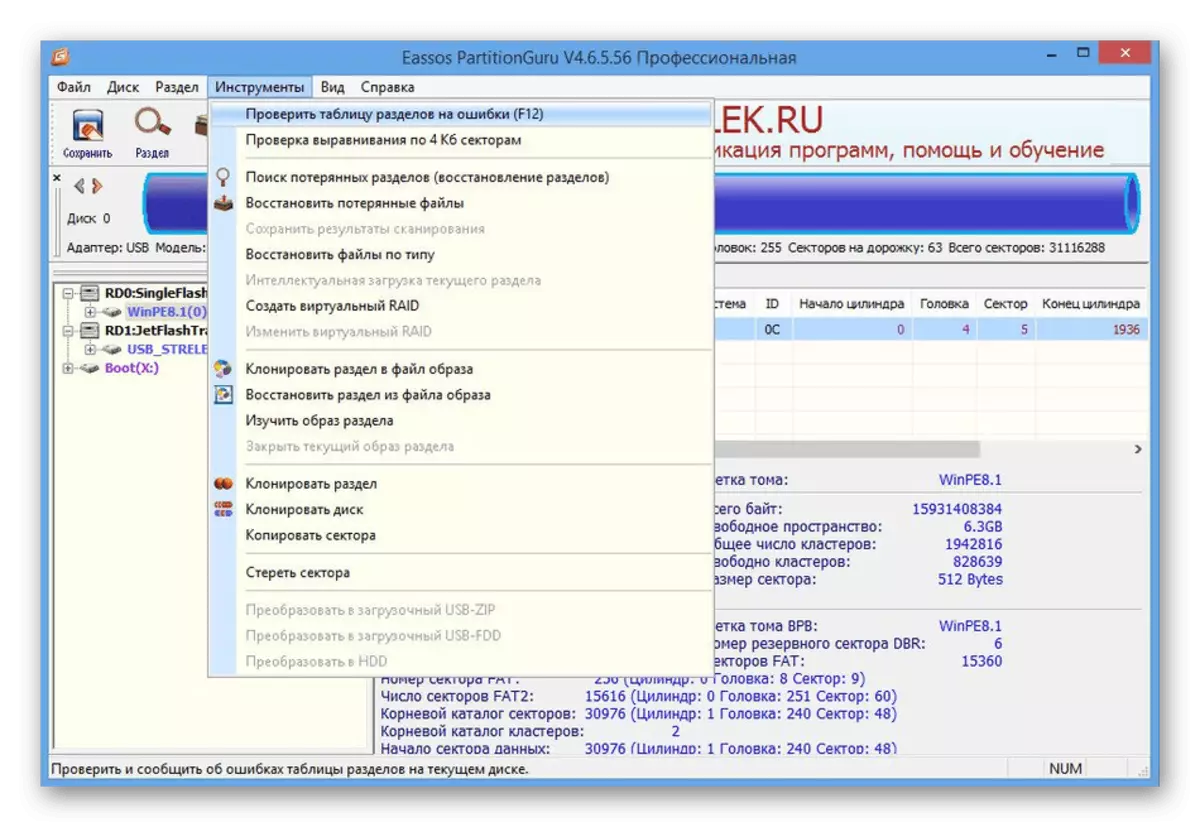
Niekedy proces expanzie trvá pomerne dlhý čas, najmä ak sa s ním mení umiestnenie hlasitosti. Potom pomoc príde na záchranu, ktorá je prítomná v Easso PartitionGuru Master. Umožňuje vybrať akciu, ktorá sa automaticky vykoná na konci operácie. Takže môžete vykonať reláciu v operačnom systéme, reštartovať počítač alebo ho odoslať spať. Bohužiaľ, neexistuje žiadny ruský jazyk v oblasti EASSOS, ale nezasahuje do nováčikového užívateľa rýchlo pochopiť intuitívne implementáciu vzhľadu žiadosti.
Experta disku MACRORIT
Makorit Partition Expert Free Edition je výkonný bezplatný softvér pre správu pevných diskov, ktoré vám umožní rozšíriť, vytvoriť a formátovať ich, opraviť problém nedostatku miesta na disku, a tiež správne spolupracovať s typmi MBR a GPT. Pre domáce použitie je tento softvér zadarmo a možnosti prítomné v tomto zhromaždení sú dosť dosť na to, aby vyhovovali potrebám každého používateľa. Ak ste sa predtým stretli s softvérom, ako je podobný typ, pochopiť rozhranie a riadenie tohto nástroja nebude ťažké, pretože vývojári urobili šablónu.

Možnosť "Zmena veľkosti / presunu hlasitosť" je zodpovedná za riadenie veľkosti logického objemu. Súčasne je schopný vykonávať úlohu expanzie, kompresie a presťahovať sa na určitý počet sektorov. V prípade potreby môžete najprv komprimovať druhý Tom, aby ste rozšírili disk SC systém. Okrem toho bezplatná verzia obsahuje nástroj na kontrolu médií pre chyby. Beh, ak pochybujete o životnosti zariadenia. Nemôžete volať expertu disku MACRORIT alebo neobvyklý program, pretože tu sú iba tie funkcie, ktoré sú tak implementované v štandardnej funkcii Windows, ale sú jednoducho zabalené do inej grafickej škrupiny. Je však možné, že to bude zaujímať rezervoár užívateľov, ktorí budú pripravení dokonca získať plnú verziu zaplatením požadovanej sumy.
Partition Magic.
Partition Magic - predposledný softvér nášho prehľadu, ktorý, napriek mierne zastaranému rozhraniu, má všetky potrebné možnosti, užitočné počas používania pevného disku alebo jednotky pevného stavu. V tomto nástroji nájdete všetky funkcie, z ktorých sme už hovorili, a implementovali akúkoľvek úlohu súvisiacu s editovaním logických zväzkov, vrátane rozšírenia ktoréhokoľvek z nich prostredníctvom využívania voľného alebo vyhradeného priestoru.

Ak ste práve začali svoju oboznámenie s podobnou úrovňou, v oblasti mágie, mali by ste určite požiadať o pomoc pri vložených majstrov. Povoľujú jednotku v kroku za krokom formátu, vytvoria novú časť alebo upravte existujúci. Avšak, nedostatok ruskej lokalizácie môže tento proces trochu ťažší. V tomto riešení existujú aj pomocné schopnosti určené na testovanie fyzického disku, rýchlo konverzia súborových systémov, trenie sektorov a prácu s skrytými objemami.
Paragon Partition Manager
Paragon Partition Manager je štandardným softvérom pre ovládanie pevných diskov a SSD, odlišných od zvyšku jediného rozhrania. Zvyšok tu sú presne rovnaké nástroje, ktoré môžu byť použité ako v iných programoch tretej strany a prostredníctvom vstavanej funkčnosti operačného systému. Pre expanziu alebo kompresiu úseku v Paragon Partition Manager, sprievodca je zodpovedaná sprievodcom redistribúcie voľného miesta. V ňom máte krok za krokom vykonávať všetky akcie, podľa pokynov zobrazených na obrazovke.

Vďaka manažérovi Paragon Partition Manager môžete vytvoriť zavádzací flash disk alebo disk, napríklad na inštaláciu operačného systému prostredníctvom obrazu ISO. Takéto pomocné nástroje zahŕňajú možnosť pripojenia virtuálnej jednotky. Toto bude užitočné pri prenose dát pri používaní VirtualBox alebo akéhokoľvek iného virtuálneho stroja. Hlavná mínus Paragon Partition Manager je platená distribúcia, pretože aj základný súbor možností, ktoré dostanete zadarmo len na preskúmanie.
